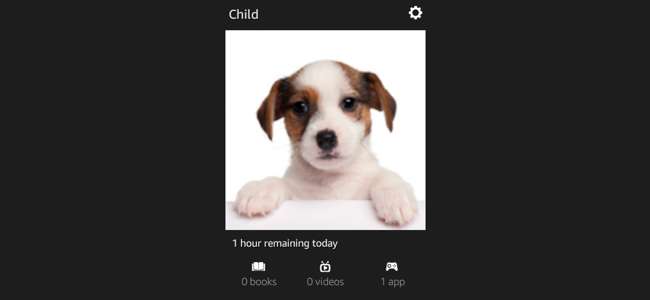
La tablette Fire d'Amazon offre à la fois des contrôles parentaux pour verrouiller rapidement un appareil ainsi que des «profils enfants» précis. Ces profils d'enfants (ou d'adolescents) utilisent la fonction Kindle FreeTime , qui est peut-être la solution de contrôle parental la plus sophistiquée pour un système d'exploitation de tablette
Fire OS est en fait assez convaincant si vous recherchez des contrôles parentaux puissants et des fonctionnalités adaptées aux enfants. C’est ici que le matériel d’Amazon se démarque vraiment par son prix.
Contrôle parental et profils enfants
EN RELATION: Comment transformer une tablette Android ou Fire en un appareil adapté aux enfants avec FreeTime
Vous pouvez verrouiller votre appareil de deux manières. Il existe des contrôles parentaux et des profils enfants qui utilisent Kindle FreeTime . Les deux sont destinés à verrouiller votre appareil et à restreindre ce que vos enfants peuvent faire, mais ils adoptent des approches différentes.
Controle parental : Activez le contrôle parental et la table Fire bloquera l'accès à une variété de choses - le navigateur Web, la messagerie électronique, les contacts, les calendriers, le partage social, la caméra, les magasins Amazon, les achats, la lecture vidéo, différents types de contenu, les paramètres Wi-Fi et services de localisation. Vous pouvez choisir ceux que vous souhaitez bloquer.
Cela ne vous oblige pas à configurer un autre compte. En fait, il s'agit d'une restriction imposée au compte actuel qui ne peut être supprimée que si vous connaissez le mot de passe. Vous pouvez simplement activer le contrôle parental, définir un mot de passe de contrôle parental et l'accès au contenu sensible peut être restreint. Vous pouvez ensuite remettre la tablette à un enfant et le laisser l'utiliser comme il le souhaite.
Profils d'enfants : Plutôt que d'activer simplement les contrôles parentaux, vous pouvez obtenir des contrôles plus sophistiqués en créant jusqu'à quatre «profils enfants» ou «profils adolescents». Vous créeriez un profil différent pour chaque enfant qui utilisera l'appareil. Ceux-ci utilisent la fonctionnalité Kindle FreeTime d'Amazon et vous pouvez choisir les applications, les livres électroniques et autres contenus que vous souhaitez partager. Vous pouvez également modifier divers autres paramètres, par exemple, définir une «heure de coucher» pour chaque enfant après lequel il ne peut plus utiliser la tablette, définir des limites d'utilisation de la tablette à des fins différentes ou les obliger à utiliser du contenu éducatif avant de pouvoir jouer à des jeux.
Activer le contrôle parental
Pour activer le contrôle parental, ouvrez l'application «Paramètres» - faites glisser votre doigt depuis le haut de l'écran et appuyez sur «Paramètres». Appuyez sur l'option «Contrôle parental» sous Personnel. Activez le curseur "Contrôle parental" et vous serez invité à créer un mot de passe de contrôle parental. Ce mot de passe est nécessaire pour activer, désactiver ou configurer le contrôle parental. Vous pouvez le modifier ultérieurement à partir de cet écran, en supposant que vous connaissiez le mot de passe actuel.
Utilisez les autres options à l'écran pour contrôler l'accès au navigateur Web, aux e-mails, aux contacts, aux calendriers, au partage social, à l'appareil photo, aux magasins Amazon, aux vidéos, aux autres types de contenu, aux paramètres Wi-Fi et aux paramètres des services de localisation.
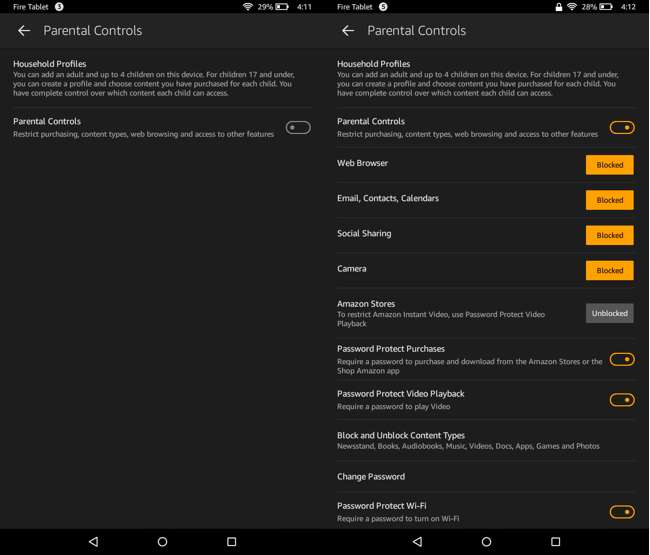
Lorsque le contrôle parental est activé, vous verrez une icône de verrouillage dans la barre de notification en haut de l'écran. Pour les désactiver, déroulez le volet de notification en haut de l'écran, appuyez sur l'option «Les contrôles parentaux sont activés», puis saisissez votre mot de passe.
Vous pouvez laisser le contrôle parental activé, sauf lorsque vous souhaitez utiliser la tablette vous-même, en vous assurant que vos enfants ne peuvent pas faire d'achats, manipuler vos e-mails, regarder des vidéos adaptées à leur âge ou naviguer sur le Web, selon les options que vous choisissez.
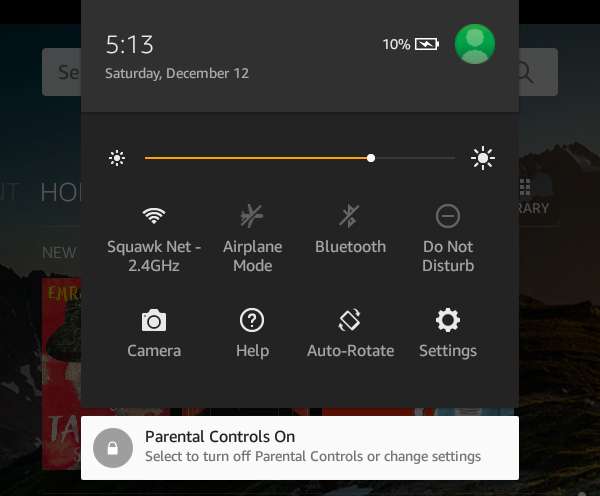
Créer des profils enfants
Ouvrez l'écran Paramètres et appuyez sur «Profils et bibliothèque familiale» sous Personnel pour créer de nouveaux profils et gérer ceux existants. Cela utilise votre «famille» configurée et fonctionne avec Partage familial Kindle .
Appuyez sur l'option "Ajouter un profil enfant" et vous pourrez ajouter un ou plusieurs profils. Un "profil enfant" obtiendra une interface simplifiée et centrée sur le contenu, tandis qu'un "profil adolescent" obtiendra l'interface standard de la tablette Fire d'Amazon.
Vous pourrez choisir le contenu que vous souhaitez partager, et vous pourrez appuyer sur le nom de l'enfant plus tard pour ajouter d'autres commandes. Par exemple, vous pouvez définir des limites de temps quotidiennes, en choisissant quand l'enfant est autorisé à utiliser la tablette et pendant combien de temps il peut faire différentes choses dessus.
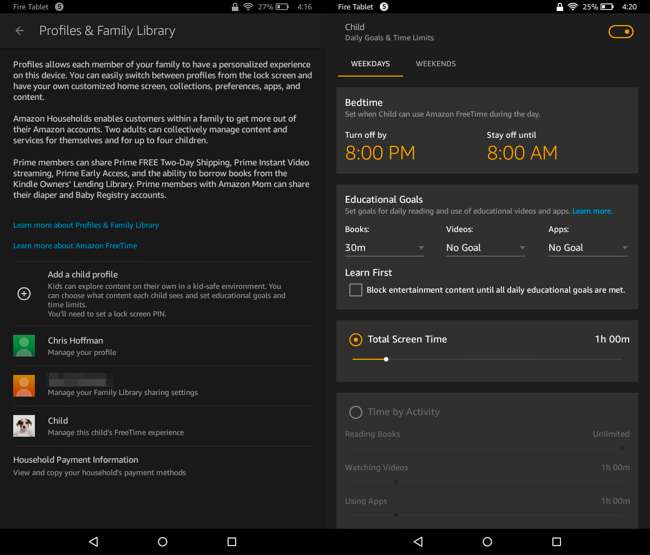
À partir de l'écran de verrouillage, vous ou toute autre personne possédant la tablette pouvez appuyer sur la photo de profil dans le coin supérieur droit de l'écran et sélectionner un nouvel utilisateur pour changer d'utilisateur. Vous pouvez également dérouler le menu des paramètres rapides lorsque vous êtes connecté, appuyez sur la photo de profil et sélectionnez un nouveau compte utilisateur.
Pour afficher des informations sur la façon dont votre enfant utilise la tablette, vous pouvez ouvrir l'application «FreeTime».
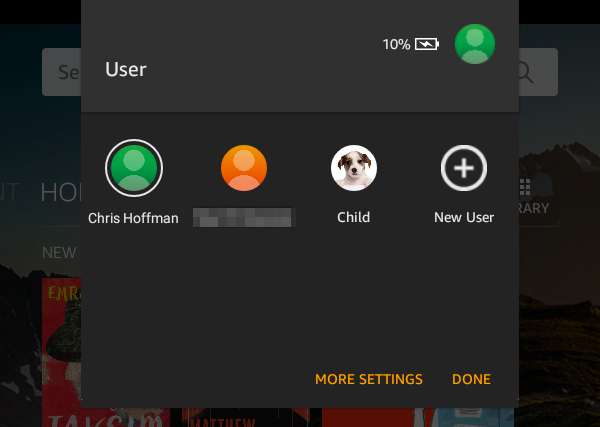
Amazon continuera probablement d'ajouter de nouveaux contrôles parentaux à Fire OS. Il devance tous les autres systèmes d'exploitation mobiles en ce qui concerne les fonctionnalités adaptées aux enfants et le contrôle parental. C'est surtout en avance sur IOS d'Apple , qui n'offre toujours pas plusieurs comptes utilisateur ou profils sur un seul iPad.







